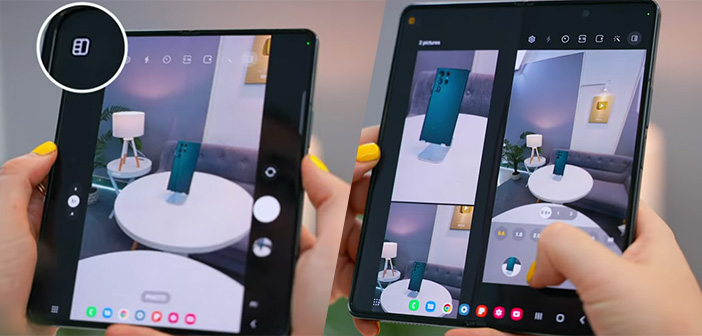El Galaxy Z Fold4 ofrece recursos increíbles para los fanáticos de la producción y edición de fotos y videos. La cámara principal de 50MP se suma a otras funciones exclusivas de este smartphone plegable, ¡permitiendo fotografías únicas! Con solo unos pocos clics, descubre herramientas que te ayudan a explorar ángulos, usar los visores externo e interno, diferentes cámaras e incluso opciones de zoom.
¿Y sabías que, para obtener fotos tan magníficas, es posible aprovechar solo dos poderosos recursos que marcarán la diferencia? Conocidos como Cámara Selfie y Gallery View, el primero te permite capturar selfies con la cámara externa y principal del Z Fold4, mientras que el segundo exhibe las últimas fotos capturadas mientras la cámara permanece activa y lista para hacer nuevos registros – todo en la amplia pantalla del Z Fold4. Genial, ¿no?
Por lo tanto, consulta la guía paso a paso de Samsung a continuación para capturar increíbles retratos con estas dos funciones que están disponibles en tu Galaxy Z Fold4.
Tomando tu mejor selfie
Las cámaras selfies son una parte vital de cualquier smartphone, pero ni siempre es práctico tomar tus propias fotos, especialmente cuando no tienes a alguien cerca que te ayude a capturar la toma perfecta. ¡Con la función Cámara Selfie del Galaxy Z Fold4, esto se vuelve mucho más fácil!
- Para comenzar, al ingresar a la aplicación de la cámara, ve al rincón superior derecho y selecciona el elemento que parece una pantalla dividida por la mitad.
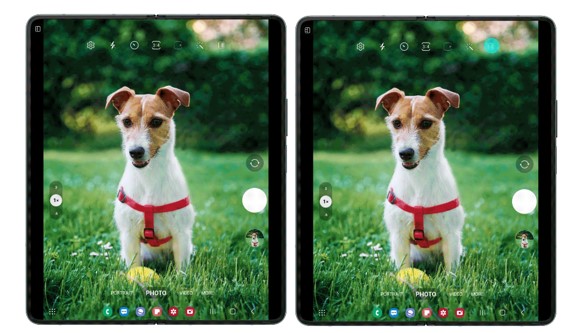
- A continuación, se activará la vista previa de la pantalla frontal y aparecerá el visor de la cámara tanto en la pantalla ancha interna, como externa, lo que facilitará la grabación en sí. Puedes pedirle a alguien que te tome una foto mientras encuentras la posición perfecta, o incluso colocar tu móvil en algún mueble, activar el timer y alejarte.
- Otra opción es alejarte y mostrar la palma de la mano para que el smartphone capture la foto en el momento ideal, como si estuvieras despidiéndote , o usar tu S Pen para el registro incluso desde lejos – simplemente haz clic una vez en el botón del cuerpo del lápiz. Ajústate de acuerdo con lo que ves en la cámara y listo, ¡la toma perfecta!

- Ahora, con el control total de la cámara directamente en la pantalla exterior, puedes tomar selfies de alta resolución con la cámara principal. Y para ir más allá, puedes hacer clic en “selfie” en la pantalla externa y luego tendrás todas las funcionalidades de la cámara a la vista, haciendo que la grabación sea aún más fácil.

Galería instantánea
Otra opción muy interesante que puede simplificar los registros fotográficos es la función “Gallery View”, que te permite ver las fotos que acabas de tomar, mientras la cámara permanece activa.
Para acceder a esta función, aún en la aplicación de la cámara, haz clic en el elemento que parece una pantalla dividida en varias partes, ubicado en el rincón superior izquierda de la pantalla.
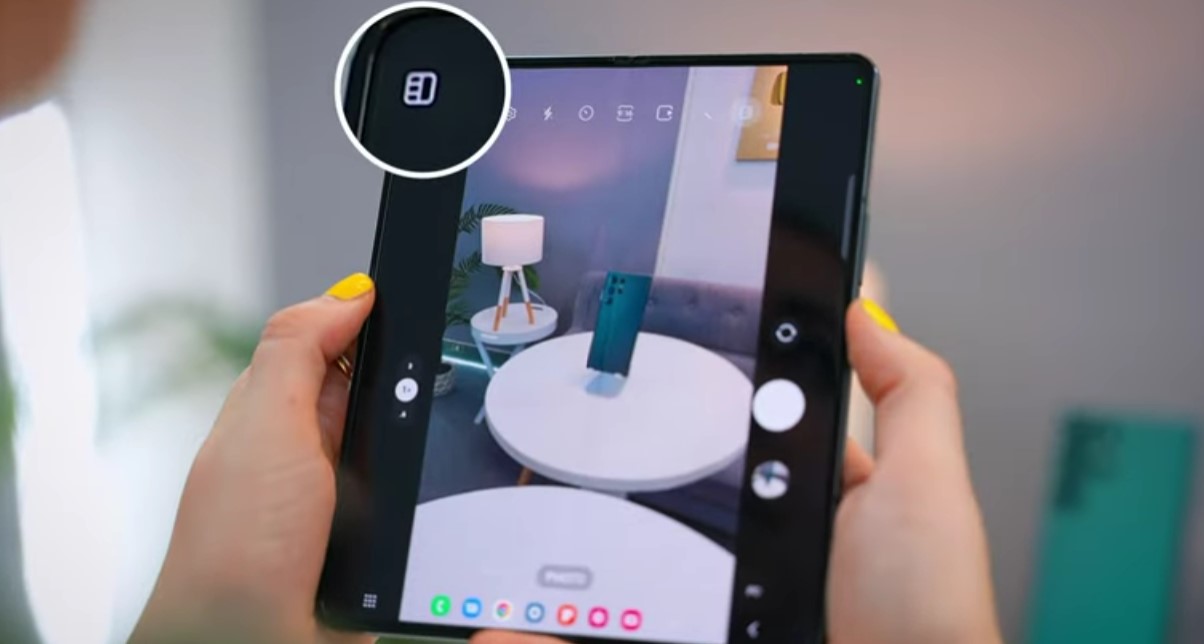
Al seleccionarlo, activarás la “Vista de Captura” y tendrás la pantalla dividida en dos partes. En el lado derecho, tendrás la cámara y, en el izquierdo, la galería de fotos, como se muestra en la imagen a continuación. Aprovecha la oportunidad para ver rápidamente las últimas fotos y comprender el mejor ángulo, zoom y detalles a registrarse.
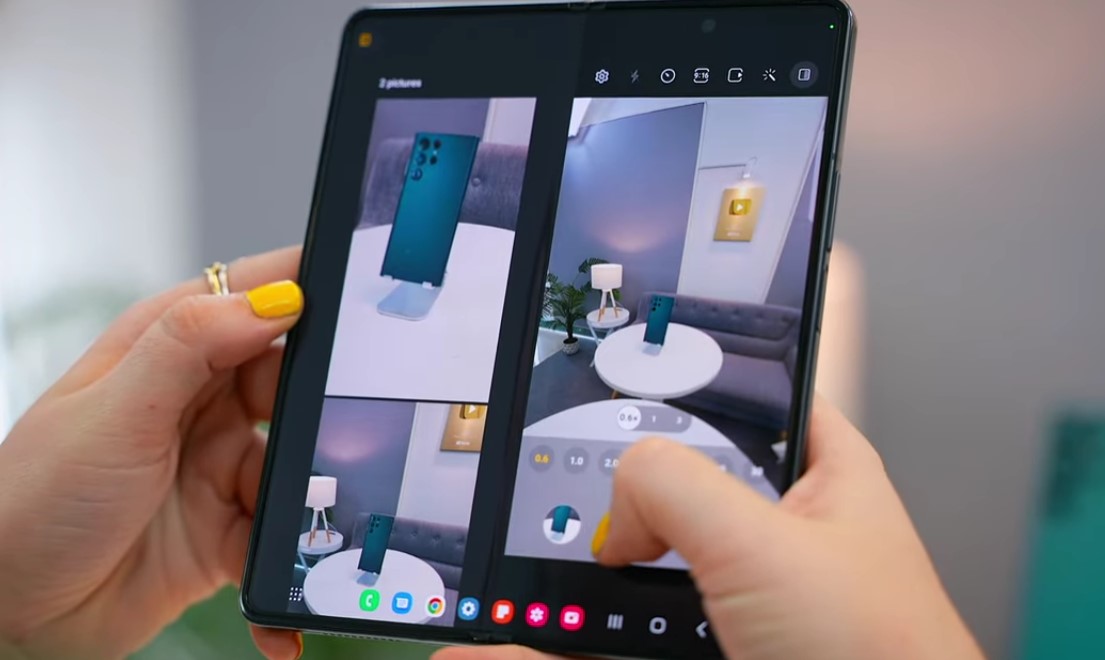
Este contenido no fue redactado por nuestro equipo, es un comunicado de prensa desde Samsung Chile